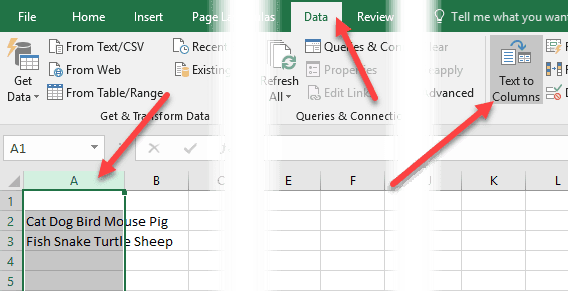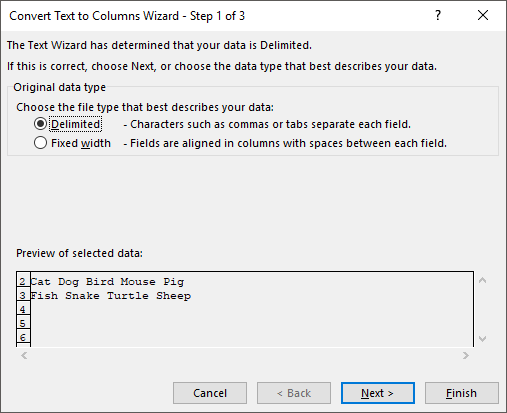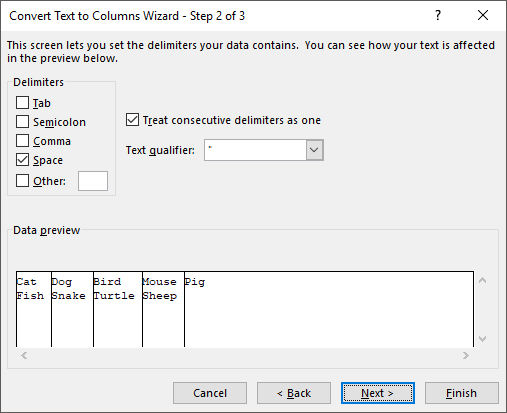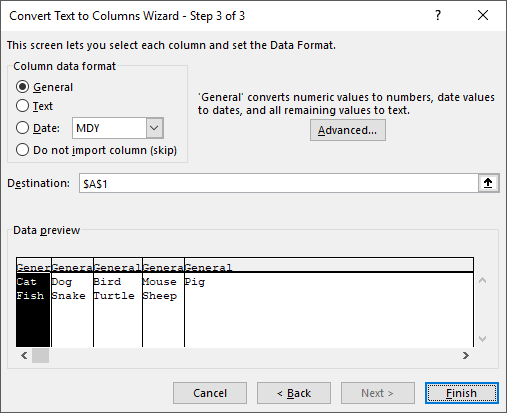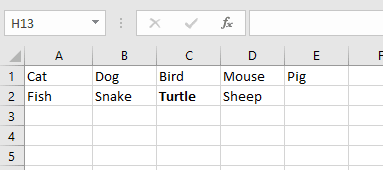Excel을 많이 사용하는 경우 단일 셀에 이름이 있고 다른 셀로 이름을 구분해야하는 경우가있을 것입니다. 이것은 Excel에서 매우 일반적인 문제이며 아마도 Google 검색을 수행하고 다양한 사람들이 작성한 100 가지 매크로를 다운로드하여 사용할 수 있습니다.
하지만이 게시물에서는 수식을 설정하여 직접 할 수 있고 실제로 무슨 일이 일어나고 있는지 이해할 수 있습니다. Excel을 많이 사용하는 경우 고급 기능 중 일부를 배우고 데이터로 더 흥미로운 것을 할 수있는 좋은 방법 일 것입니다.
수식이 마음에 들지 않고 더 빨리 솔루션에서 텍스트를 텍스트섹션으로 스크롤하십시오.이 섹션에서는 Excel 기능을 사용하여 동일한 작업을 수행하는 방법을 설명합니다. 또한 셀에 두 개 이상의 항목을 분리해야하는 경우 텍스트 열 기능이 더 유용합니다. 예를 들어 하나의 열에 6 개의 필드가 결합 된 경우 아래 수식을 사용하면 복잡하고 복잡해질 수 있습니다.
Excel에서 이름 구분하기
시작하려면 이름 일반적으로 Excel 스프레드 시트에 저장됩니다. 내가 보아온 가장 일반적인 두 가지 방법은 쉼표로 된 이름, 성, 성두 개를 분리했다. 중간 이니셜을 볼 때마다 이름
>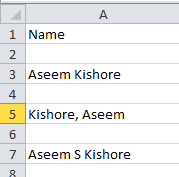
몇 가지 간단한 수식을 사용하여 두 가지를 조합하면 Excel에서 이름, 성 및 중간 머리 글자를 별도의 셀로 쉽게 구분할 수 있습니다. 먼저 이름의 첫 부분을 추출해 봅시다. 필자의 경우 left와 search의 두 가지 기능을 사용하려고한다. 논리적으로 여기에 우리가해야 할 일이 있습니다 :
셀의 텍스트에서 공백이나 쉼표를 찾아 위치를 찾은 다음 그 위치의 왼쪽에있는 모든 문자를 꺼냅니다.
다음은 작업을 올바르게 수행 할 수있는 간단한 수식입니다. = LEFT (NN, SEARCH ( "", NN) - 1). NN은 이름이 저장된 셀입니다. -1은 문자열 끝에 여분의 공백이나 쉼표를 없애기 위해서입니다.
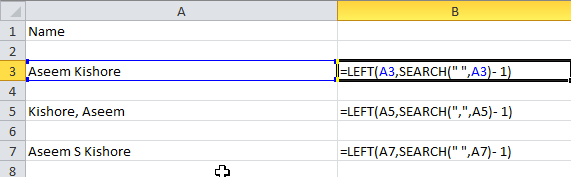
여기서 알 수 있듯이, 왼쪽 함수는 두 개의 인수를 취합니다 : 문자열과 문자열의 시작 부분부터 시작하여 잡으려는 문자의 수입니다. 첫 번째 경우에는 큰 따옴표를 사용하고 중간에 공백을 넣어 공백을 검색합니다. 두 번째 경우에 우리는 쉼표 대신에 쉼표를 찾고 있습니다. 그래서 내가 언급 한 3 가지 시나리오에 대한 결과는 무엇입니까?
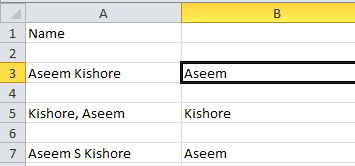
행 3의 이름과 행 5의 성을 받았습니다. 7 번 줄에서 나온 첫 번째 이름입니다. 따라서 데이터 저장 방법에 따라 이름 또는 성을 추출했습니다. 다음 부분을 위해. 논리적으로 지금해야 할 일이 있습니다 :
- 셀의 텍스트에서 공백이나 쉼표를 검색하고 위치를 찾은 다음 문자열의 전체 길이에서 위치를 뺍니다. 수식은 다음과 같습니다.
= 오른쪽 (NN, LEN (NN) -SEARCH ( "", NN))

이제 우리는 올바른 함수를 사용합니다. 이것은 두 개의 인수도 취합니다. 문자열과 왼쪽으로 갈 문자열의 끝에서부터 시작해서 잡아서 원하는 문자의 수입니다. 그래서 우리는 문자열의 길이에서 공백이나 콤마의 위치를 뺀 값을 원합니다. 그러면 첫 번째 공백이나 쉼표의 오른쪽에 모든 것이 표시됩니다.
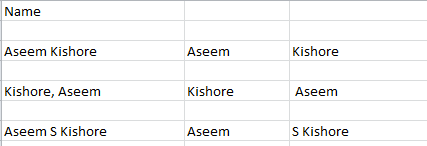
이제 이름의 두 번째 부분이 있습니다. 처음 두 경우에는 거의 완료되었지만 이름에 중간 이름이 있으면 결과에 여전히 중간 이름이있는 성이 포함되어 있음을 알 수 있습니다. 그러면 우리는 어떻게 성을 가져 와서 중간 머리 글자를 없앨까요? 쉬운! 이름의 두 번째 섹션을 가져 오기 위해 사용했던 동일한 수식을 다시 실행하십시오.

결합 된 중간 이름과 성 셀에 수식을 적용합니다. 중간 이니셜 다음에 공백을 찾은 다음 길이에서 문자열의 끝에서 공백 문자의 위치를 뺀 위치를 취합니다.
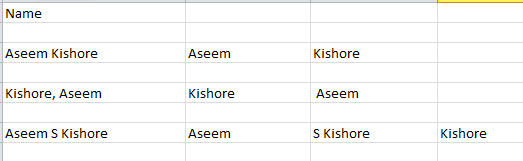
텍스트를 열
Excel에서 텍스트를 별도의 열로 결합. 텍스트를 열로이라고하는 기능이며 매우 효과적입니다. 두 개 이상의 데이터가있는 열이있는 경우 훨씬 효율적입니다.
예를 들어, 아래에 한 행에는 4 개의 데이터가 있고 다른 행에는 5 개의 데이터가 있습니다. 데이터. 나는 그것을 각각 4 열과 5 열로 나누고 싶다. 알 수 있듯이 위의 수식을 사용하는 것은 비실용적입니다. Excel에서 먼저 구분할 열을 선택하십시오.
0
그러면 텍스트 열 마법사가 나타납니다. 1 단계에서 필드의 구분 또는 고정 폭을 선택합니다. 이 경우 구분 된을 선택합니다.
다음 화면에서 구분 기호를 선택합니다. 탭, 세미콜론, 쉼표, 공백을 선택하거나 사용자 정의를 입력 할 수 있습니다.
마지막으로 열의 데이터 형식을 선택합니다 . 일반적으로 일반은 대부분의 데이터 유형에서 정상적으로 작동합니다. 날짜와 같은 특정 항목이 있으면 해당 형식을 선택하십시오.
마침을 클릭하고 데이터가 마술처럼 칼럼으로 분리. 보시다시피, 한 행은 다섯 개의 열로되고 다른 행은 네 개의 열로 바뀝니다. Text to Columns 기능은 매우 강력하며 인생을 훨씬 쉽게 만들어줍니다.
위에 나와있는 형식이 아닌 이름을 구분하는 데 문제가있는 경우 데이터에 주석을 게시하면 도와 드리겠습니다. 즐기십시오!